Het VOB-bestand of bekend als het dvd-video-objectbestand staat ook bekend als de kern van dvd-video's. Het MPEG-bestandsformaat staat ook bekend als een van de meest populaire formaten. Mensen willen misschien converteren VOB naar MPEG bestandsformaat. En we gaan je laten zien hoe je het met sommige kunt doen gebruiksvriendelijke MPEG-transcoders in deze post.
Zie je, er zijn veel conversietools die je daadwerkelijk kunt gebruiken om VOB-bestanden naar MPEG te converteren. We gaan u echter de beste laten zien die u zou moeten overwegen te gebruiken.
Inhoud: Deel 1. De beste manier om VOB naar MPEG of vice versa te converterenDeel 2. [Eenvoudige stappen] Hoe VOB online naar MPEG te converteren Deel 3. Wat is VOB-indeling en hoe kan ik VOB-bestanden afspelen? Deel 4. Conclusie
Deel 1. De beste manier om VOB naar MPEG of vice versa te converteren
Nu we de manieren en hulpmiddelen hebben genoemd over hoe u uw VOB-bestanden naar MPEG-indeling kunt converteren. En gelukkig voor jou hebben we de beste die je zou moeten overwegen te gebruiken. En dat is het populaire iMyMac-video-omzetter.
Deze tool is de beste video- en audio-omzetter die je kunt gebruiken om het ene formaat bestand op de gemakkelijkste manier in het andere om te zetten. Het ondersteunt verschillende formaten die uw conversieproces gemakkelijker en sneller kunnen maken, omdat het bijna alles heeft.
Deze tool is krachtig omdat het wordt geleverd met verschillende functies en functies, waaronder het bewerken en afspelen van uw video's.
De iMyMac Video Converter wordt ook geleverd met een interface die u zelfs voor beginners kunt gebruiken. En daarom, het converteren van uw VOB naar MP4-formaat is makkelijker. Om u het proces van het converteren van uw VOB naar MPEG te laten zien, vindt u hieronder de richtlijnen die u kunt volgen.
Stap 1. Start de iMyMac Video Converter
Nou, als je eenmaal de video-omzetter op je computer hebt gedownload en geïnstalleerd. Ga je gang en schrijf je in voor het programma. Als u klaar bent, start u het op uw computer om het conversieproces te starten.
Stap 2. Voeg uw VOB-bestand toe om te converteren
En wanneer u op de hoofdinterface komt, voegt u de VOB-bestand die u wilt converteren.
Stap 3. Selecteer het MPEG-formaat
En klik vervolgens op de Formaat converteren knop in het linkerdeelvenster van uw scherm. Vervolgens toont dit u een ander deel van uw scherm waarin u het uitvoerformaat kunt kiezen. Klik vanaf daar op het tabblad Video en kies vervolgens de extensienaam van het MPEG-formaat.
Stap 4. Sla de wijzigingen op
Ga ook op dezelfde pagina van het programma door en kies waar u uw geconverteerde bestand na het proces wilt opslaan. Vanaf hier kunt u klikken op de Opslaan knop nadat u de wijzigingen hebt aangebracht.
Stap 5. Converteer VOB naar MPEG
Nadat u de wijzigingen die u wilt aanbrengen hebt opgeslagen, kunt u nu doorgaan en op klikken Exporteren knop op uw scherm. Zodra u dat doet, begint het conversieproces. En het geconverteerde bestand wordt automatisch opgeslagen in de gewenste map die u eerder hebt gekozen.

Deel 2. [Eenvoudige stappen] Hoe VOB online naar MPEG te converteren
Het volgende dat we u laten zien, zijn de tools die u ook online kunt gebruiken om uw VOB-bestanden naar MPEG te converteren. En deze online tools zijn gratis te gebruiken en u hoeft ze niet langer op uw computer te downloaden.
En aangezien er veel online gratis converters zijn die u kunt gebruiken om uw bestanden te converteren. Daarom hebben we enkele van de beste online gratis converters uitgezocht die u kunt gebruiken.
Hulpmiddel 01. FreeFileConvert
De FreeFileConvert is een van de meest populaire gratis online converters die u kunt gebruiken om uw VOB naar MPEG-bestandsformaat om te zetten. Deze tool kan in uw browser werken via uw internet zonder dat u zich hoeft aan te melden of te registreren.
En als u dit gebruikt, kunt u 5 bestanden tegelijk converteren met een totale limiet van 300 MB. En als u klaar bent met het converteren van uw bestand, kunt u het downloaden op uw computer of u kunt het zelfs naar iemands e-mail sturen.
Voors:
- Hiermee kunt u 5 bestanden tegelijkertijd toevoegen om te converteren.
- Het kan het toevoegen van bestanden uit verschillende bronnen ondersteunen.
- Formaten die populair zijn, zijn beschikbaar voor gebruik.
nadelen:
- U kunt maximaal 300 MB aan bestanden toevoegen.
- U kunt uw geconverteerde bestand niet bewerken voor het geval u het nodig heeft om het aan te passen.
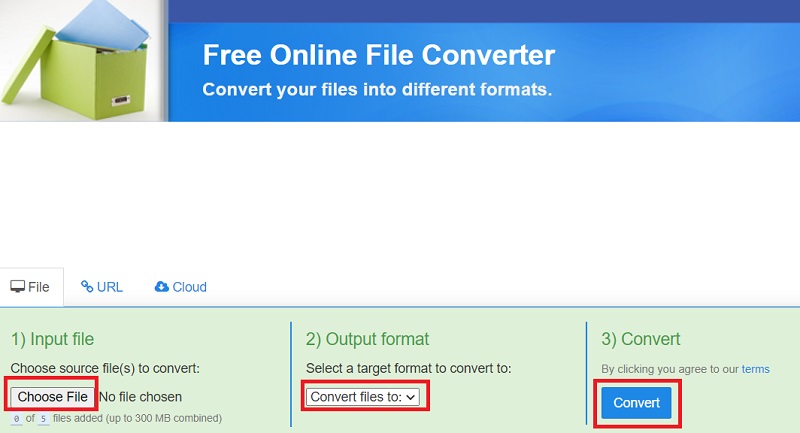
Tool 02. AConverteren
Dit is een andere gratis online conversietool die u kunt gebruiken om VOB naar MPEG-bestandsindeling te converteren. Het komt ook met een goede kwaliteit als het gaat om het conversieproces.
U kunt uw lokale bestanden of URL-bestand van een online website toevoegen om te converteren. En het kan je in staat stellen om wat aanpassingen te doen, zoals frame, video-aspect en grootte van de video.
Voors:
- U hoeft geen software meer op uw computer te downloaden, te registreren of te installeren.
- U kunt uw geconverteerde bestanden aanpassen aan wat u nodig heeft.
nadelen:
- Het kan beperkte bestandsindelingen ondersteunen.
- Het hangt af van de nauwkeurigheid van het netwerk.
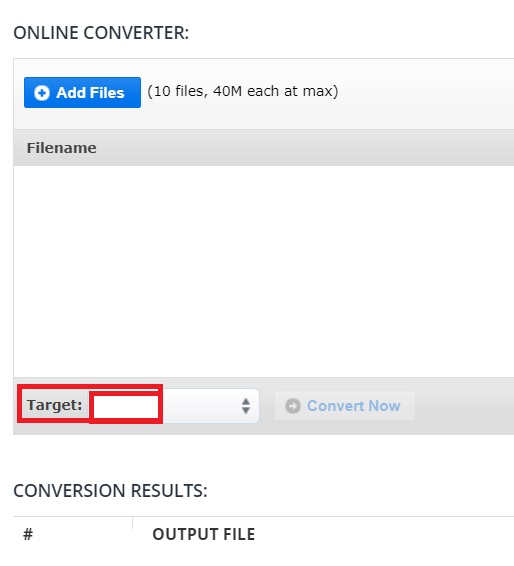
Gereedschap 03. Veed.io
Veed is een andere gratis online conversietool die u kunt gebruiken om VOB naar MPEG te converteren zonder iets te betalen. Deze online tool wordt ook geleverd met verschillende formaten die u kunt gebruiken voor uw conversieproces.
Stap 1. Upload uw bestand
Start de veed.io-website en upload uw VOB-bestand. Klik gewoon op de Kies video knop of u kunt ook uw VOB-bestand naar uw scherm slepen.
Stap 2. Converteer uw video
En selecteer vervolgens de MPEG formaat als de uitvoer van uw bestanden uit het vervolgkeuzemenu op uw scherm.
Stap 3. Download uw geconverteerde bestand
En tot slot, zodra het conversieproces is voltooid, kunt u nu uw geconverteerde bestand naar uw computer downloaden en indien nodig laten bewerken.
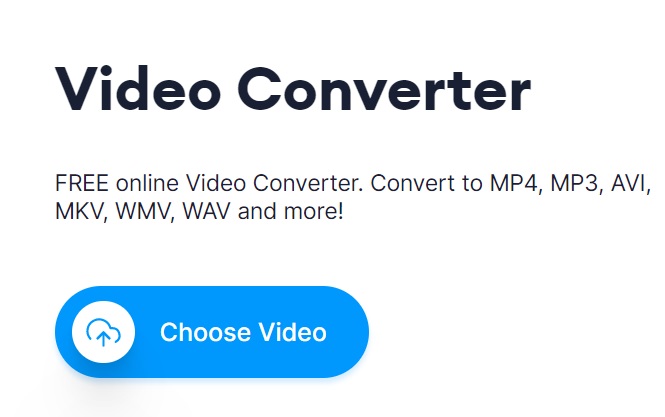
Deel 3. Wat is VOB-indeling en hoe kan ik VOB-bestanden afspelen?
Nadat we hebben gesproken over het converteren van VOB naar MPEG, zullen we meer praten over het VOB-formaat. De VOB-bestandsindeling staat bekend als een bestand van een dvd. Dit wordt meestal opgeslagen in een Video TS-map die samen met de BUP- en IFO-bestanden in de hoofdmap van uw dvd staat.
Dit type bestandsindeling bevat gewoonlijk gegevens op de schijf waaruit uw geluiden, video's en ook uw ondertitels, menu's van uw dvd en andere inhoud bestaan. En het is beperkt tot maximaal 1 GB.
En aangezien de meeste commercials tegenwoordig dvd-auteursrechtbescherming gebruiken, kan het VOB-bestandsformaat dat van uw dvd kan worden geëxtraheerd, nu worden gecodeerd. Dit kan daarom leiden tot fouten wanneer u probeert uw bestand naar een andere locatie te kopiëren.
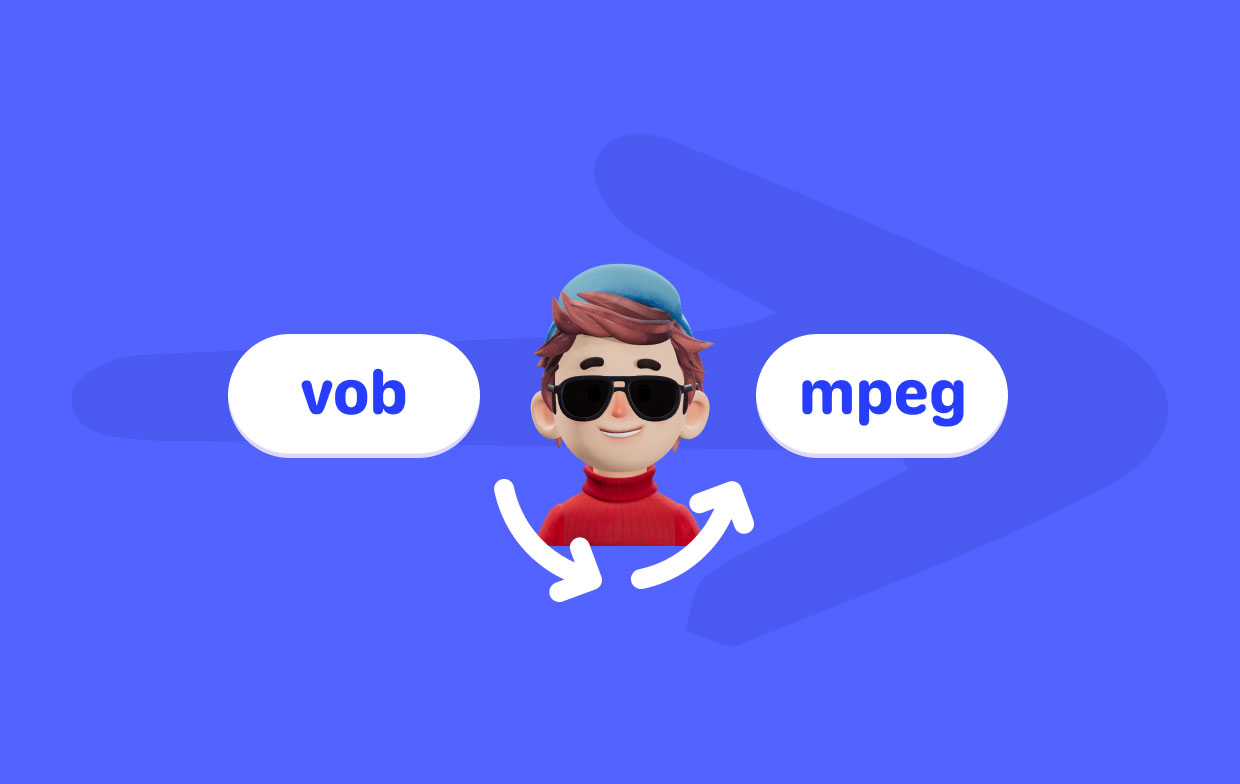
Er is inderdaad enige decoderingssoftware die u kunt gebruiken, maar u moet er ook rekening mee houden dat dit in sommige landen een illegaal proces is. Wat betekent dat u het misschien niet van uw kant kunt doen. Daarom is ombouwen de beste optie.
En als u zich afvraagt hoe u een bepaald VOB-bestandsformaat kunt openen of afspelen, hoeft u alleen maar een speler te hebben waarmee u dit kunt doen. En sommige van deze spelers zijn uw VLC-mediaspeler, CyberLink PowerDVD en uw MPlayer X.
Deel 4. Conclusie
VOB naar MPEG conversie klinkt misschien als een ingewikkeld iets om te doen. Maar in werkelijkheid is het een gemakkelijke taak die zelfs beginners kunnen doen. Het enige dat u nodig heeft, is de juiste kennis van hoe u het kunt doen en ook de juiste hulpmiddelen.
Als je het beste uit je geconverteerde en originele video wilt halen, dan is de iMyMac Video Converter degene die je zou moeten gebruiken, omdat dit door veel gebruikers ten zeerste wordt aanbevolen.



